Come ottenere Spotify per dissolvenza incrociata tra i brani come un vero DJ

Quando ascolti un DJ dal vivo, una canzone non smette di suonare e poi un'altra inizia dopo una breve pausa. Invece, le tracce si trasformano l'una nell'altra. Una tecnica popolare per farlo è chiamata "crossfading". Le due tracce si sovrappongono per alcuni secondi, il volume scende per la prima traccia mentre si avvicina per la seconda.
Per impostazione predefinita, Spotify non aggiunge alcun crossfade. Molti artisti aggiungono transizioni perfette ai loro album e l'aggiunta di una dissolvenza incrociata sopra i suoni migliori è strana. Ma nelle playlist, una canzone smette di suonare prima delle prossime partenze. I DJ chiamano il silenzio risultante "aria morta".
Anche se non vuoi necessariamente attivare il crossfade tutto il tempo, se stai ospitando una festa o stai lavorando, avere i brani della tua playlist senza interruzioni di transizione suona molto meglio di l'alternativa. Ecco come abilitarlo su Spotify.
Sul tuo computer
Apri Spotify, fai clic sulla freccia rivolta verso il basso accanto al nome dell'account e seleziona Impostazioni.
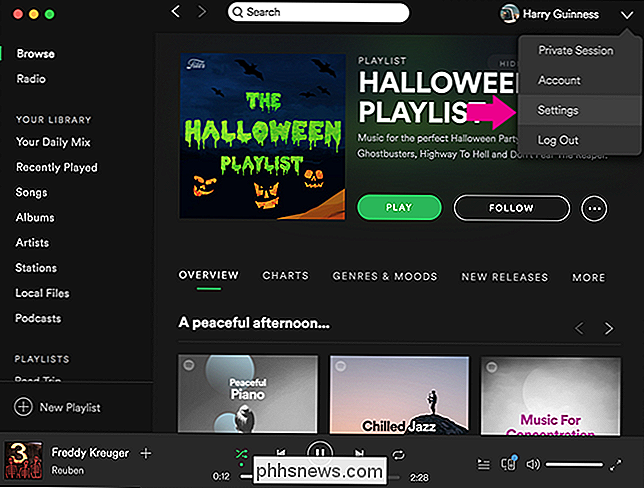
Scorri verso il basso e fai clic su Mostra impostazioni avanzate.
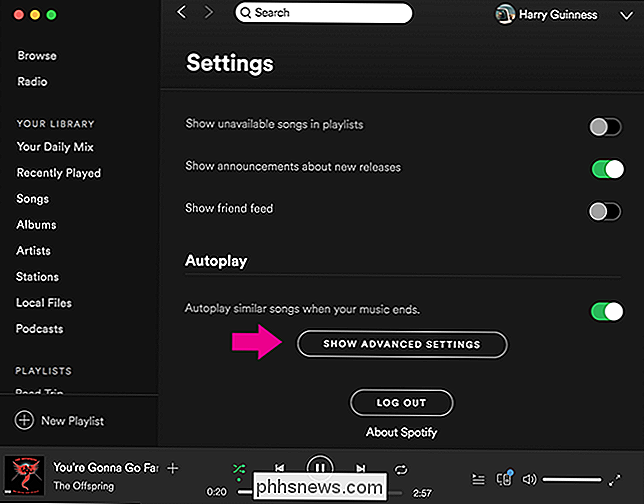
Fai clic sul pulsante accanto a Crossfade per attivarlo.
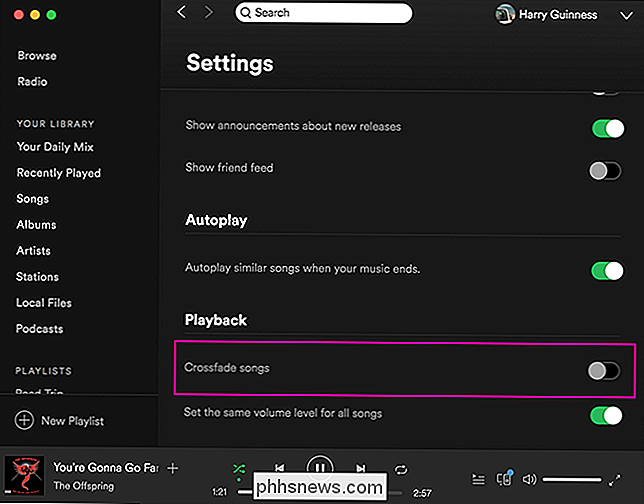
Usa il cursore per comporre per quanto tempo vuoi che le due tracce facciano la dissolvenza. Puoi andare ovunque tra 0 e 12 secondi.
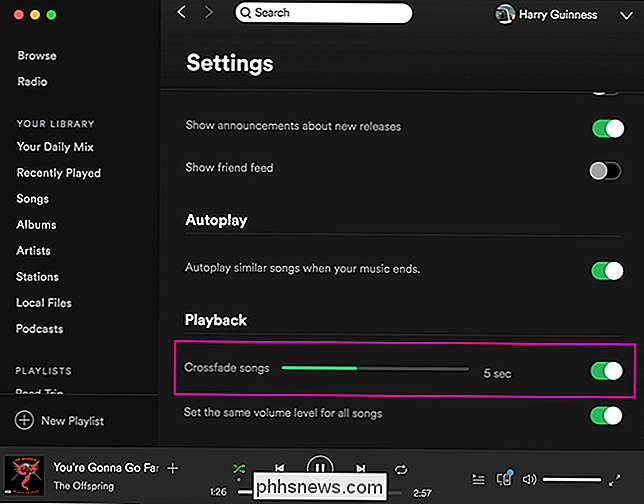
Sul tuo smartphone
Apri Spotify e vai alla scheda La tua biblioteca. Tocca l'icona Impostazioni in alto a destra e seleziona Riproduzione.
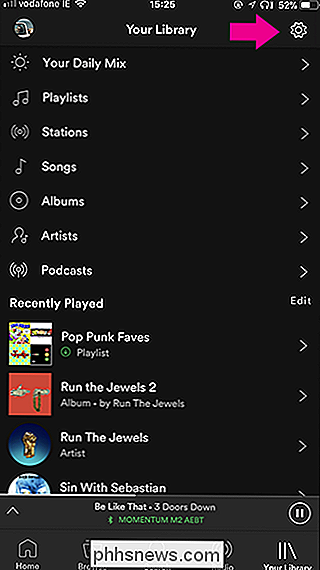
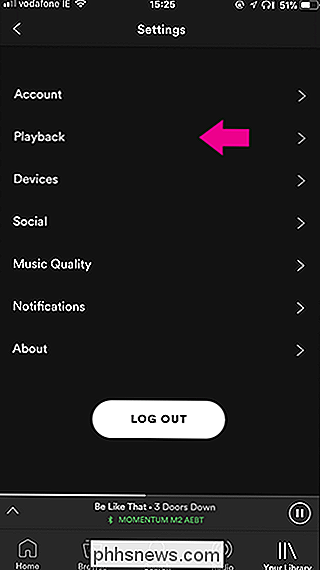
Utilizza il cursore Dissolvenza incrociata per comporre il crossfade desiderato.
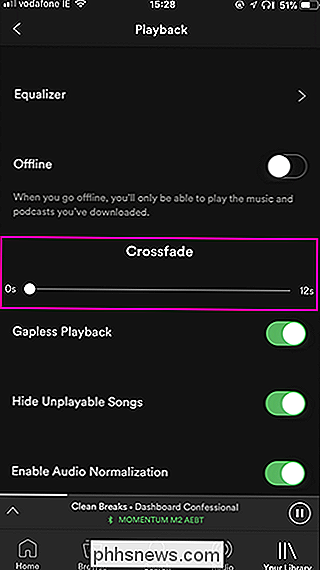
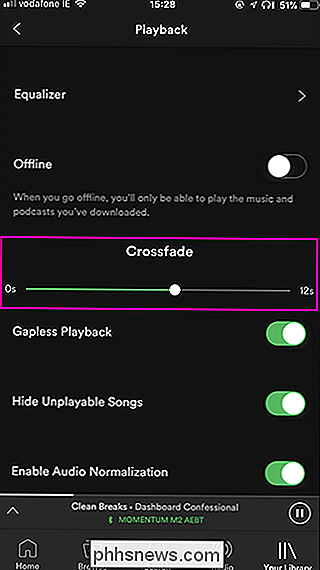

Come eseguire il backup di tutte le tue foto con le Prime Photos di Amazon
Milioni di persone sono abbonati Amazon Prime, ma molti di loro non si rendono conto che oltre alla spedizione gratuita e Prime Instant Video, hanno anche un archivio di foto illimitato per tutti i loro computer e dispositivi mobili. CORRELATI: Amazon Prime è più di spedizione gratuita: qui ci sono tutte le sue funzionalità extra Stiamo incoraggiando le persone a ottenere di più del proprio account Amazon sfruttando tutte le funzionalità extra e l'archiviazione illimitata delle foto è sicuramente una funzionalità di cui gli abbonati di Prime dovrebbero trarre vantaggio.

Come gestire i fan del PC per ottimizzare il flusso e il raffreddamento
Costruire un PC desktop moderno è sorprendentemente facile, grazie a componenti modulari e un sacco di solida ingegneria. Spesso viene spiegato come "LEGO per adulti". Ma la gestione del sistema di raffreddamento ad aria all'interno di un PC è molto più complessa. Stiamo parlando di fisica, termodinamica, ogni genere di cose divertenti.



